Cloud Speicher nach Synchronisieren voll - wie leeren?
-
Wer ist Online 0 Benutzer
- Keine registrierten Benutzer online.
-
Ähnliche Themen
-
- 7 Antworten
- 356 Aufrufe
-
Speicherkarte wird als voll von Kamera angezeigt obwohl halb leer - Olympus M1 MK II
Von hiroschiwa,
- 20 Antworten
- 2.702 Aufrufe
-
- 6 Antworten
- 2.861 Aufrufe
-
- 39 Antworten
- 4.040 Aufrufe
-
Lightroom: Stichworte synchronisieren - Warum geht das nur sporadisch in einzelnen Fotos?
Von max.sch,
- 1 Antwort
- 1.553 Aufrufe
-


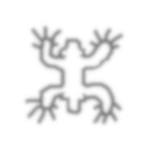
Empfohlene Beiträge
Erstelle ein Benutzerkonto oder melde dich an, um zu kommentieren
Du musst ein Benutzerkonto haben, um einen Kommentar verfassen zu können
Benutzerkonto erstellen
Neues Benutzerkonto für unsere Community erstellen. Es ist einfach!
Neues Benutzerkonto erstellenAnmelden
Du hast bereits ein Benutzerkonto? Melde dich hier an.
Jetzt anmelden